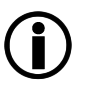Generell kann über das Add-In mit der Schaltfläche «Large File Transfer» das Verwenden dieser Technologie erzwungen werden.
Für die Variante Einliefern/Versenden via Standard E-Mail Client bedeutet dies, dass eine E-Mail unabhängig vom eingestellten Schwellwert (siehe auch Size (in KB) above which outgoing messages are treated as large files (set to 0 to treat all outgoing messages as large files)) als LFT-Nachricht versendet wird. Dazu muss lediglich während des Installationsprozesses die «Schaltfläche: Large File Transfer» aktiviert werden.
Mit der Option Einliefern/Versenden via SEPPmail Microsoft Outlook Add-In besteht die Möglichkeit, grosse Anhänge direkt, also am E-Mail Server vorbei, auf das SEPPmail Secure E-Mail Gateway hochzuladen, um den E-Mail Server nicht unnötig zu belasten und gegebenenfalls E-Mail-Grössenbeschränkungen zu umgehen.
Für diese Funktion muss dem Add-In die URL für den Upload mitgeteilt werden. Dies erfolgt während des Installationsprozesses, beziehungsweise über den Registry Wert «LFTSEPPmailHostname» und entspricht in der Regel dem Hostname des GINA name [default].
Alternativ kann hier natürlich auch ein Hostname oder eine IP-Adresse angegeben werden, über welche das SEPPmail Secure E-Mail Gateway im internen Netz erreicht werden kann.
Dies ist insbesondere bei Frontend/Backend Clustern wichtig, da das Einliefern auf ein Frontend-System über diese Variante nicht möglich ist. Das heisst, in diesem Fall müsste über die unter «LFTSEPPmailHostname» eingetragenen FQDN/IP-Adresse das Backend System erreicht werden, über welches dann der LFT Versand stattfindet. Der LFT Download durch den Empfänger ist dann auch wieder am Frontend-System möglich.
|
|